Сканеры Canon CanoScan 9000F Mark II - инструкция пользователя по применению, эксплуатации и установке на русском языке. Мы надеемся, она поможет вам решить возникшие у вас вопросы при эксплуатации техники.
Если остались вопросы, задайте их в комментариях после инструкции.
"Загружаем инструкцию", означает, что нужно подождать пока файл загрузится и можно будет его читать онлайн. Некоторые инструкции очень большие и время их появления зависит от вашей скорости интернета.
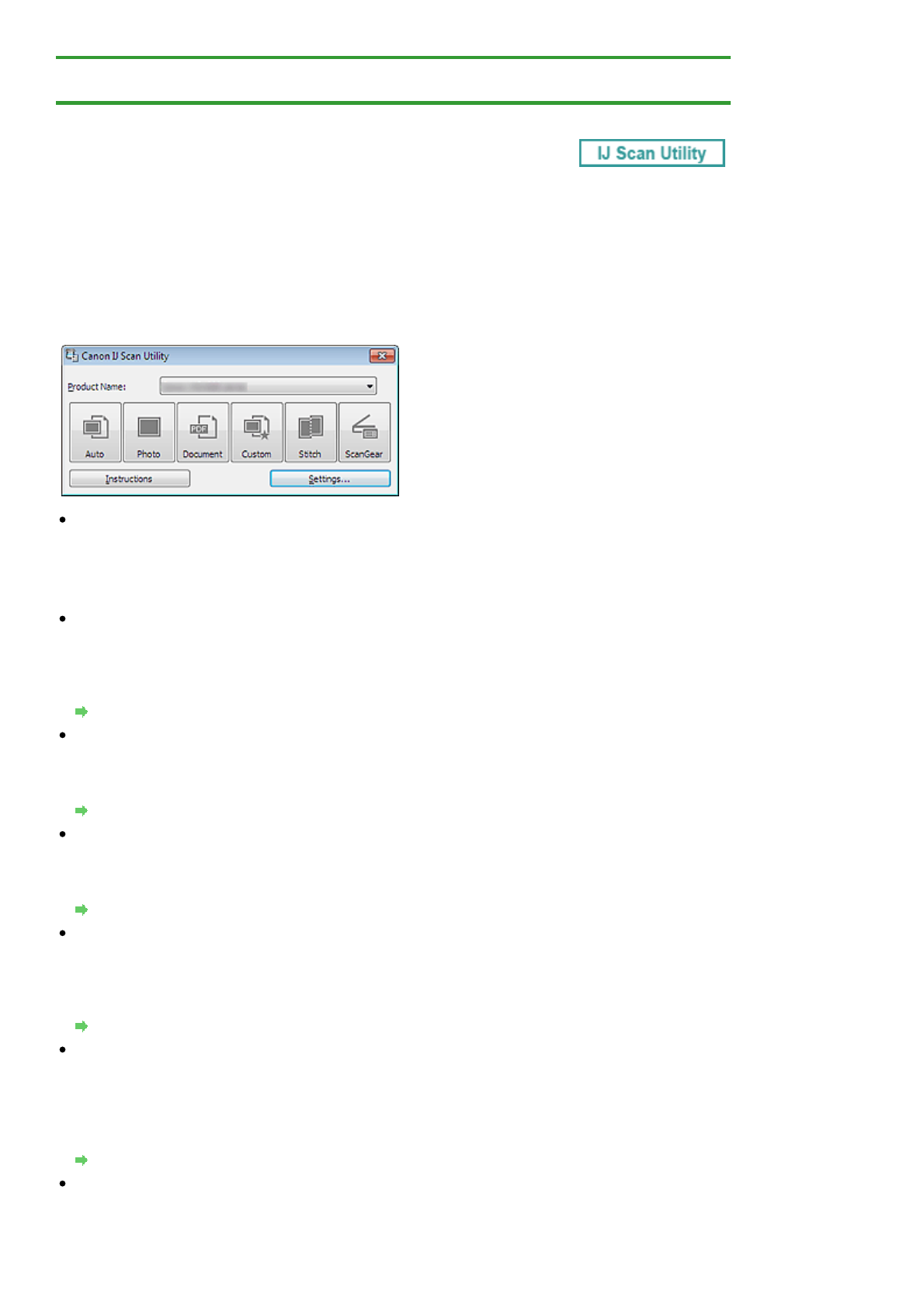
Главная
>
Сканирование
>
Сканирование
с
компьютера
>
Сканирование
с
помощью
IJ Scan Utility
>
Экраны
IJ Scan Utility
>
Главный
экран
IJ Scan Utility
S105
Главный
экран
IJ Scan Utility
В
меню
Пуск
(Start)
выберите
Все
программы
(All Programs) >
Canon Utilities
>
IJ Scan Utility
>
IJ
Scan Utility
,
чтобы
запустить
IJ Scan Utility.
Можно
выполнить
в
один
прием
несколько
действий
,
от
сканирования
до
сохранения
,
просто
щелкнув
соответствующий
значок
.
Название
продукта
(Product Name)
Отображается
название
изделия
,
на
работу
с
которым
программа
IJ Scan Utility
настроена
в
данный
момент
.
Если
показано
не
то
устройство
,
которое
вы
собираетесь
использовать
,
выберите
нужное
изделие
из
списка
.
Авто
(Auto)
Тип
исходных
документов
определяется
автоматически
,
и
они
сохраняются
на
компьютер
.
Формат
данных
для
сохранения
также
устанавливается
автоматически
.
Параметры
сохранения
и
действие
после
сканирования
можно
указать
в
диалоговом
окне
Параметры
(
Автоматическое
сканирование
) (Settings (Auto Scan)).
Диалоговое
окно
«
Параметры
(
Автоматическое
сканирование
)»
Фото
(Photo)
Выполняет
сканирование
исходных
документов
как
фотографий
и
их
сохранение
на
компьютере
.
Параметры
сканирования
и
сохранения
,
а
также
действие
после
сканирования
можно
указать
в
диалоговом
окне
Параметры
(
Сканирование
фотографии
) (Settings (Photo Scan)).
Диалоговое
окно
«
Параметры
(
Сканирование
фотографии
)»
Документ
(Document)
Выполняет
сканирование
исходных
документов
как
документов
и
их
сохранение
на
компьютере
.
Параметры
сканирования
и
сохранения
,
а
также
действие
после
сканирования
можно
указать
в
диалоговом
окне
Параметры
(
Сканирование
документа
) (Settings (Document Scan)).
Диалоговое
окно
«
Параметры
(
Сканирование
документа
)»
Другое
(Custom)
Выполняет
сканирование
исходных
документов
с
любимыми
настройками
и
сохранение
изображений
на
компьютере
.
Тип
исходного
документа
может
определяться
автоматически
.
Параметры
сканирования
и
сохранения
,
а
также
действие
после
сканирования
можно
указать
в
диалоговом
окне
Параметры
(
Настраиваемое
сканирование
) (Settings (Custom Scan)).
Диалоговое
окно
«
Параметры
(
Настраиваемое
сканирование
)»
Совмещение
(Stitch)
Отображает
окно
Совмещение
изображений
(Image Stitch),
позволяющее
выполнить
сканирование
левой
и
правой
половинок
документа
,
размер
которого
превышает
рабочую
поверхность
,
и
объединить
эти
изображения
в
одно
.
Параметры
сканирования
и
сохранения
,
а
также
действие
после
сканирования
можно
указать
в
диалоговом
окне
Параметры
(
Сканирование
и
совмещение
) (Settings (Scan and Stitch)).
Диалоговое
окно
«
Параметры
(
Сканирование
и
совмещение
)»
ScanGear
Запускает
программу
ScanGear (
драйвер
сканера
),
в
которой
можно
применять
коррекцию
изображений
и
настройку
цветов
при
сканировании
.
Параметры
сканирования
и
сохранения
,
а
также
приложения
можно
указать
в
диалоговом
окне
Page 38 of 552 pages
Главный
экран
IJ Scan Utility











































































































































































































































































































































































































































































































































































